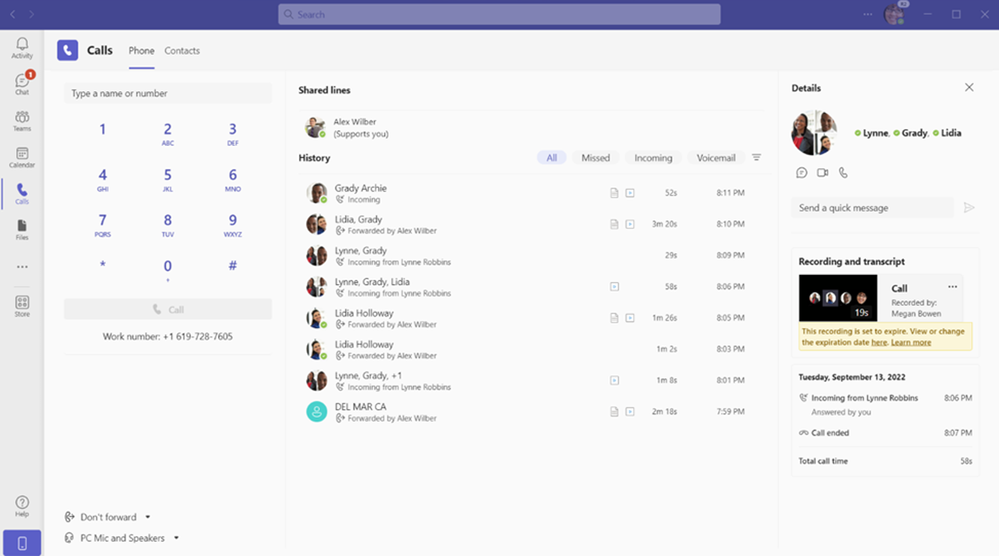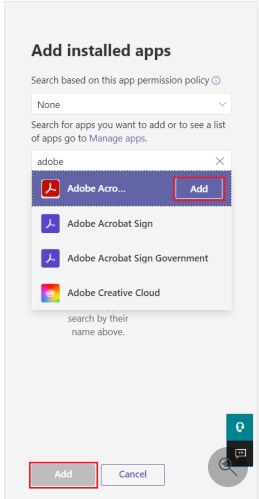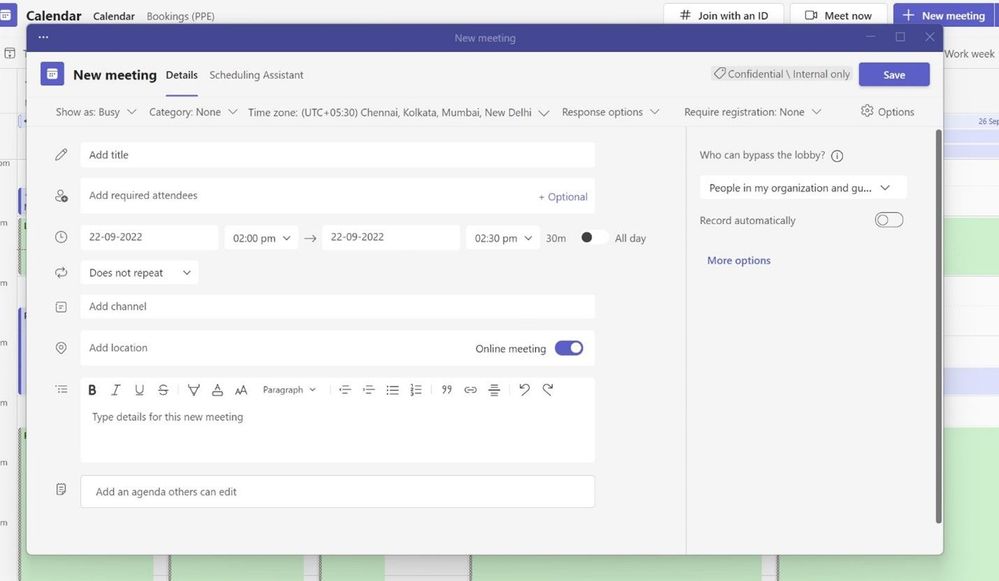Microsoft Teams - podsumowanie nowości | Październik 2022
W kolejnym artykule z cyklu „Co nowego w Teams?” przedstawiamy jakie aktualizacje Microsoft wprowadził w aplikacji w październiku.
Co nowego?
Przydzielanie miejsc w trybie "Razem"
Tryb Razem sprawia, że uczestnicy czują się bardziej, jakby byli w tym samym pomieszczeniu podczas wirtualnych spotkań. Dzięki tej najnowszej innowacji organizatorzy spotkań i prezenterzy mogą teraz przydzielać miejsca uczestnikom w trybie Razem.
Udostępniona zawartość w osobnym oknie
Wcześniej, aby usprawnić przepływ pracy można było wydzielić w osobnym oknie w usłudze Teams poszczególne konwersacje na czacie, spotkania i połączenia. Obecnie użytkownicy mają także możliwość wyskakującego osobnego okna dla udostępnionej zawartości spotkania, dzięki czemu można z łatwością zobaczyć zarówno zawartość udostępnioną, jak i uczestników spotkania.
Napisy tłumaczone na żywo w usłudze Teams Premium
Tłumaczone na żywo napisy dla Microsoft Teams zapewniają oparte na sztucznej inteligencji tłumaczenia w czasie rzeczywistym z 40 języków mówionych, dzięki czemu uczestnicy spotkania mogą czytać napisy w swoim własnym języku. Pomaga to przełamać bariery językowe, aby Twoje globalne spotkania i rozmowy były bardziej produktywne. Tłumaczone na żywo napisy są tymczasowo dostępne dla wszystkich klientów. Po udostępnieniu usługi Teams Premium każdy użytkownik będzie potrzebował licencji Microsoft Teams Premium. Jeśli organizator ma usługę Teams Premium, wszyscy uczestnicy spotkania mogą korzystać z napisów tłumaczonych na żywo.
Zaktualizowany tryb towarzyszący dla użytkowników Androida
Aby zapewnić lepsze wrażenia ze spotkań hybrydowych tryb "Companion" w aplikacji Teams Mobile został zaktualizowany, tak aby zapewnić uczestnikom szybki dostęp do funkcji zaangażowania, takich jak czat, reakcje na żywo i tablica Microsoft Whiteboard. Ułatwiony został dostęp do funkcji sterowania spotkaniami i urządzeniami, takich jak możliwość dołączania do spotkania, przesyłanie programu PowerPoint, wyciszanie pokoju, włączanie i wyłączanie kamer w pokoju i nie tylko. Oto niektóre obszary, w których tryb towarzyszący w aplikacji Teams Mobile usprawnia spotkania hybrydowe:
1. Użytkownicy mogą jednym dotknięciem dołączyć do spotkania zarówno na swoim urządzeniu, jak i w pokoju Microsoft Teams
2. Użytkownicy mogą łatwo uzyskać dostęp do czatu, listy uczestników (zobacz, kto jest na spotkaniu), reakcji na żywo i podnieść ręce, aby łatwo uczestniczyć z pokoju
3. Dźwięk w urządzeniu mobilnym zostanie automatycznie wyłączony, aby zapobiec wystąpieniu echa.
Zaktualizowany tryb towarzyszący był wcześniej dostępny w iOS, a teraz dostępny jest także w Androidzie.
Szczegółowa historia połączeń
Teraz możesz uzyskać bardziej kompleksowy widok historii połączeń, aby zobaczyć, w jaki sposób połączenia zostały odebrane, czy połączenia zostały przekazane lub przekierowane oraz jak były kontrolowane po ich odebraniu. Ta szczegółowa historia połączeń, w połączeniu z możliwością dostępu do nagrań i transkrypcji połączeń z poziomu szczegółów połączeń, zapewnia kontekst potrzebny do większej wydajności i produktywności.
Tworzenie grup kontaktów
Tworzenie grup kontaktów jest teraz dostępne w prawym okienku w aplikacji w pozycji Połączenia. Użytkownicy mogą teraz tworzyć nowe grupy i edytować członkostwo istniejących grup.
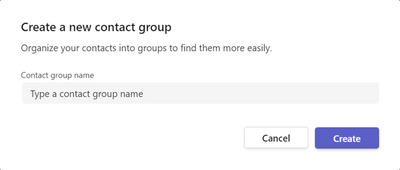
Certyfikowane urządzenia - Crestron Flex
Wyświetlacze Crestron Flex dla Microsoft Teams zapewniają dedykowanego towarzysza konferencji dla współpracy opartej na Microsoft Teams, który zapewnia szybki dostęp do kanałów, czatów, plików, kalendarzy i wszystkich innych funkcji Microsoft Teams. Crestron Flex Display dla zespołów Microsoft Teams, idealne rozwiązanie stacjonarne zarówno do biurowych hot desków, jak i zdalnych biur domowych, został zaprojektowany, aby ułatwić zarządzanie codziennym przepływem pracy i aktywnością, jednocześnie uwalniając inne urządzenia do bardziej specjalistycznej pracy.
Połączone szablony Microsoft 365
Najlepsze szablony Microsoft Teams zostały połączone z szablonami witryn SharePoint — w ten sam przepływ tworzenia. Podczas tworzenia nowego zespołu przy użyciu szablonu domyślnego — na przykład szablonu Zarządzaj projektem, automatycznie stosowane są kanały i aplikacje zarządzania projektami oraz połączony szablon SharePoint.
Adobe PDF
Administratorzy tenanta mogą ustawić Adobe Acrobat jako domyślną aplikację w centrum administracyjnym Teams, aby wyświetlać i edytować pliki PDF w Microsoft Teams. Użytkownicy końcowi mogą przeglądać, wyszukiwać, komentować i opisywać pliki PDF bez subskrypcji Adobe Acrobat lub Adobe ID. (funkcja w publicznej wersji zapoznawczej)
Dowiedz się, jak skonfigurować Adobe Acrobat as the default app.
Sugerowane odpowiedzi na czacie grupowym
Zamiast tracić czas na wpisywanie rutynowej odpowiedzi na przychodzącą wiadomość, teraz możesz po prostu odpowiedzieć jednym kliknięciem, wybierając sugerowaną odpowiedź na czat grupowy. Sugerowane odpowiedzi wykorzystują uczenie maszynowe do generowania odpowiedzi, które są najbardziej odpowiednie dla danej rozmowy.
Klip wideo
Teraz możesz tworzyć krótkie, lekkie i bogate klipy wideo, które pozwolą Ci wyrazić siebie, nadać bardziej osobisty charakter i wzmocnić Twoje połączenia. Wystarczy nagrać, wysłać i wyświetlić klip wideo na czacie. Odbiorca klipu może łatwo odpowiedzieć wiadomością na czacie lub własnym klipem wideo. Opcja jest ogólnie dostępna na komputerach stacjonarnych, a do końca roku będzie dostępna w publicznej wersji wstępnej na urządzeniach mobilnych.

Usuwanie lub zmiana nazwy plików w kanale i w folderze OneDrive w Teams
Aby zmienić nazwę lub usunąć plik w kanale, przejdź do karty plików i znajdź żądany plik. Następnie wybierz Więcej opcji (trzy kropki) w pliku. Aby zmienić nazwę lub usunąć plik z OneDrive, wybierz Więcej u dołu aplikacji, a następnie wybierz Pliki. Po znalezieniu odpowiedniego pliku wybierz trzy kropki i wybierz zmianę nazwy lub usunięcie.
Kalendarz Teams zawiera teraz wyskakujące okienka formularzy planowania /
Użytkownicy będą mogli teraz wyskakiwać z istniejącego spotkania za pomocą wyskakującej ikony w formularzu planowania kalendarza Teams. Użytkownicy będą mogli wyskakiwać ze spotkania i mieć je widoczne podczas tworzenia nowego spotkania. Funkcja ta pozwoli użytkownikom na przeglądanie wielu spotkań w osobnych oknach, a także na sprawdzanie czatów lub edytowanie plików bez konieczności przełączania aplikacji.
Ulepszona analityka użytkowania dla administratorów i użytkowników Teams
Wprowadzono aktualizacje do raportu użytkowania związanego z Teams w Centrum administracyjnym Microsoft 365 (i powiązanymi interfejsami API wykresów), aby były dokładniejsze i ulepszone. Wprowadzono spójność na różnych obszarach raportowania, zaktualizowane zostaną raporty użytkowania centrum administracyjnego Teams i analityka użytkowników końcowych w Teams z tym samym bazowym źródłem danych, co raporty użycia usługi Microsoft 365 Admin Center Teams.
- Poszczególne metryki użycia raportowane w różnych raportach i w analizie użytkowników końcowych w usłudze Teams, a także interfejsy API programu Graph dla danych użycia będą miały spójność danych w raportach dotyczących użycia usługi Teams i centrum administracyjnego M365
- Oprócz 7/30/90 dni zagregowanych metryk, raporty wykorzystania centrum administracyjnego usługi Teams i analizy użytkowników końcowych dla zespołów będą miały dodatkowe 180-dniowe zagregowane metryki. Dzięki temu do raportowania będą dostępne historyczne dane o użytkowaniu do 180 dni
- Raport wykorzystania aplikacji Teams został zaktualizowany o więcej metryk raportowania, poprawki jakości danych dla raportowanych metryk oraz wykorzystanie aplikacji dla linii biznesowych (Dostępne tylko dla klientów chmury publicznej)
- Wykorzystanie aplikacji Teams i raport wykorzystania zespołu Teams będą dostępne zarówno w centrum administracyjnym Teams, jak i w centrum administracyjnym M365
- Raport aktywności użytkowników zespołu i raport użycia zespołu zostaną zaktualizowane, aby uwzględnić metryki użytkowania związane z udostępnionym kanałem